u盤文件損壞怎么恢復數據
瀏覽量: 次 發布日期:2023-11-10 02:32:42
U盤文件損壞怎么恢復數據
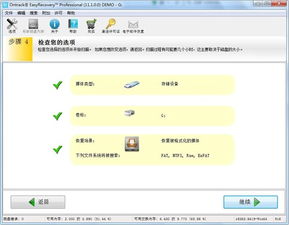
一、了解U盤損壞的原因

1.1 病毒或惡意軟件攻擊
病毒或惡意軟件攻擊可能導致U盤文件系統損壞,從而無法正常訪問數據。
1.2 人為誤操作或意外斷電
誤操作或意外斷電可能導致U盤上的文件丟失或損壞。
1.3 磨損或物理損壞
U盤在使用過程中會存在磨損或物理損壞的情況,這可能會導致U盤無法正常工作。
二、選擇恢復方式

2.1 使用專業的數據恢復軟件
數據恢復軟件可以掃描U盤并嘗試恢復損壞的文件。這些軟件通常具有預覽功能,可以讓你在恢復前查看文件內容,以確保恢復的文件是需要的。
2.2 聯系專業的數據恢復服務公司
如果數據恢復軟件無法恢復所有丟失的文件,可以考慮聯系專業的數據恢復服務公司。這些公司通常提供更高級別的數據恢復服務,并擁有專業的技術和設備來恢復損壞的U盤數據。
三、執行恢復步驟

3.1 連接U盤到電腦,并確保能被正確識別
首先需要將U盤插入電腦的USB接口中,并確保U盤能夠被正確識別。如果電腦無法識別U盤,可以嘗試更換USB接口或使用其他電腦進行嘗試。
3.2 使用數據恢復軟件進行掃描和恢復
接下來,選擇一款專業的數據恢復軟件,例如EaseUS、Sellar等。根據軟件的提示,選擇需要恢復的U盤并開始掃描。軟件將掃描U盤并嘗試恢復丟失的文件。在此過程中,請耐心等待,不要對U盤進行任何寫操作。
3.3 預覽并選擇需要恢復的文件
當掃描完成后,數據恢復軟件將列出所有可恢復的文件。你可以預覽這些文件并選擇需要恢復的文件。在選擇文件時,請確保只選擇需要恢復的文件,避免誤操作導致不需要的文件被恢復。
3.4 保存恢復的文件
選擇需要恢復的文件后,可以將文件保存到另一個存儲設備(例如硬盤、閃存等)中。請確保選擇的存儲設備有足夠的存儲空間來保存恢復的文件。同時,建議將恢復的文件備份到另一個存儲設備中,以防止意外情況發生。
四、注意事項

4.1 避免在數據恢復過程中對U盤進行寫操作
在執行數據恢復步驟時,應避免對U盤進行任何寫操作。這包括不要將文件保存回U盤、不要復制或移動文件等。這些操作都可能導致損壞的文件無法被成功恢復。
4.2 對于無法恢復的文件,不要過分依賴數據恢復軟件
雖然數據恢復軟件可以嘗試恢復損壞的文件,但并不是所有的文件都能夠被成功恢復。對于無法恢復的文件,不要過分依賴數據恢復軟件。同時,建議在使用數據恢復軟件時,先預覽可恢復的文件并確認是否需要恢復,以避免不需要的文件被誤恢復。





